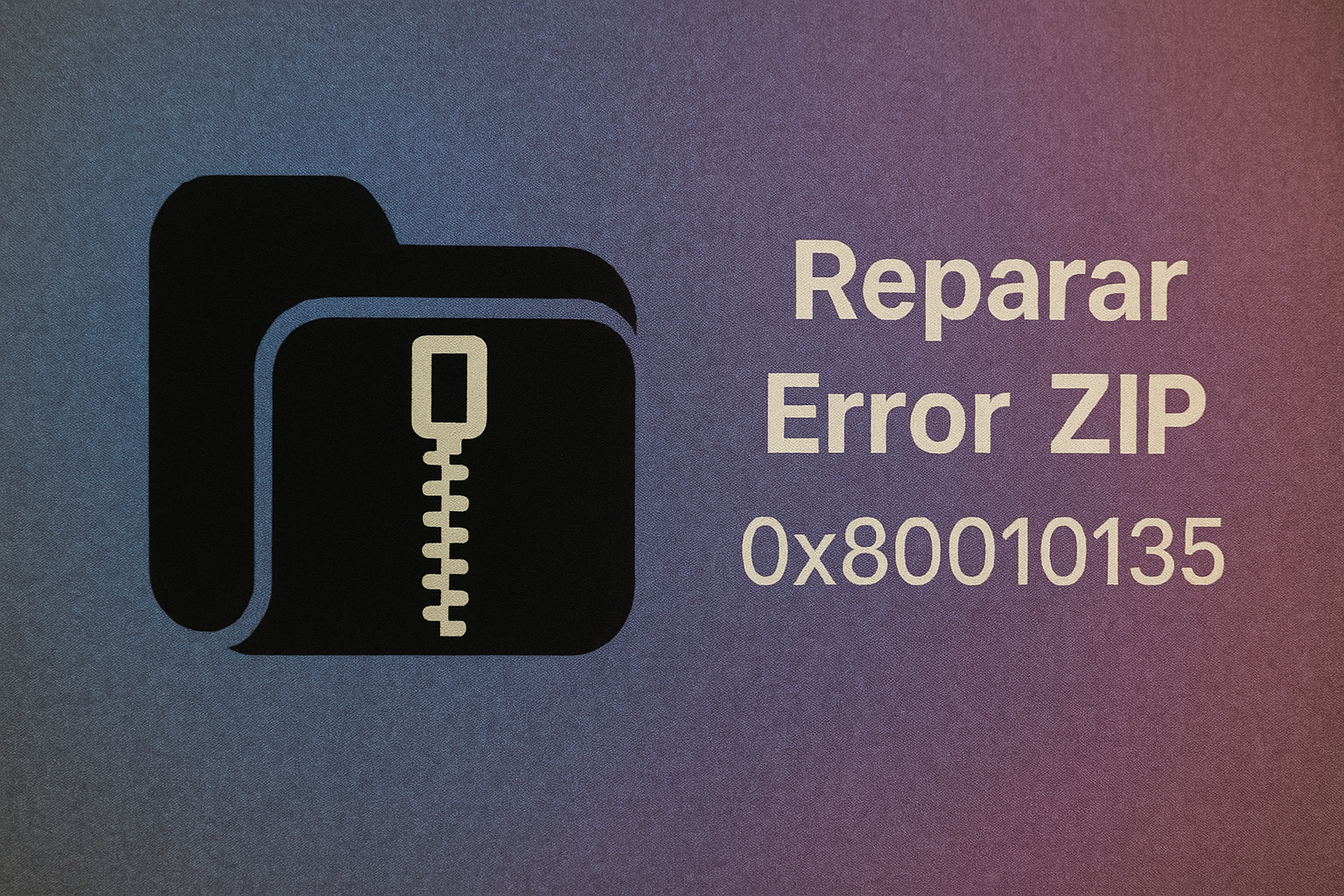如何通过 4 个简单步骤修复 ZIP 错误 0x80010135 ✨
最近,一些 Windows 用户在尝试使用文件资源管理器提取实用程序提取 ZIP 文件时遇到了问题。提取时,您会收到错误消息 0x80010135“路径太长”。 🚫📁
此错误 0x80010135 阻止用户使用文件资源管理器中的提取选项提取 ZIP 文件。如果您遇到相同的错误消息 0x80010135 或“路径太长”,请继续阅读本指南。 👇
错误 0x80010135 的实际原因:路径太长
当文件路径或文件名超过 260 个字符时,通常会出现此错误消息。因此,如果名称超过 260 个字符,您将收到此错误。 🛑
由于软件安装不正确,留下无效条目,从而导致路径错误,也可能出现“路径太长”消息。 🔧
下面我们分享一些简单的解决方案来消除 错误 在 Windows 10/11 上提取 0x80010135。 💡
1. 重启计算机
El primer paso de cualquier procedimiento de solución de problemas es un simple reinicio del sistema. Reiniciar el sistema detiene 应用程序 y procesos que están ejecutándose en segundo plano y que pueden estar en conflicto con la funcionalidad del Explorador de Archivos. 🔄
因此,在转向更高级的解决方案之前,必须重新启动 Windows PC。单击 Windows 开始按钮并选择电源菜单。从电源菜单中选择重新启动。 🖥️
2.减少ZIP文件名的长度
众所周知,当提取的文件夹路径超过 Windows 260 个字符的限制时,通常会出现错误 0x80010135:路径太长消息。 ❌
如果这是您收到错误消息的原因,则需要缩短 ZIP 文件名的长度。 ✂️
1. 首先,打开文件资源管理器。然后,转到保存文件的位置。 ZIP文件 您想要提取的内容。
2. 右键单击 ZIP 文件并选择 重命名.


3. 为 ZIP 文件输入一个较短的文件名。确保 简要命名文件,建议标题保持在5或6个字符以内。 🏷️


重命名后,您可以从文件资源管理器中提取 ZIP 文件。这次,您不会收到错误消息。 👍
即使重命名 ZIP 文件标题后,提取路径可能仍然太长,因为它包含许多子文件夹。
您可以通过提取文件并将其移动到根目录来缩短提取路径。您应该这样做:🔄📂
1. 导航到保存 ZIP 文件的文件夹。
2. 右键单击 ZIP 文件并选择 全部提取.


3. 接下来,单击浏览按钮并选择 C:Drive。您也可以选择任何其他磁盘,但请确保提取路径仅为 C:、D: 等。


4.完成后,单击“提取”按钮。 🔓
4.启用最长文件路径
您可以使用 Windows PowerShell 来启用 Windows 中对更长文件路径的支持。启用对更长文件路径的支持可能会消除提取 ZIP 时出现的 0x80010135 错误消息。 🛠️
您可以通过修改注册表、更改本地组策略或运行 PowerShell 命令来启用对更长文件路径的支持。 PowerShell 命令是最简单的选择;以下是操作方法。
1. 在 Windows 搜索中输入 PowerShell。然后右击 电源外壳 并选择以管理员身份运行。


2. 当 PowerShell 实用程序打开时,运行以下命令:
New-ItemProperty -Path“HKLM:\SYSTEM\CurrentControlSet\Control\FileSystem”-Name“LongPathsEnabled”-Value 1 -PropertyType DWORD –Force


3.运行命令后,关闭PowerShell。 🚪
要应用更改,请重新启动 Windows PC。重启后,尝试再次解压 ZIP 文件;您将不再收到路径太长错误。 ✅
如果您仍然收到路径太长错误消息,最好使用第三方文件提取工具。 🗂️
要管理 ZIP 文件,您可以使用 7-Zip,这是一款适用于 Windows 的免费工具。以下是如何在 Windows 上使用 7-Zip 提取文件。
1. 下载并安装最新版本的 7-Zip 在您的 Windows PC 上。


2. 安装完成后,打开程序。
3. 现在,导航到保存 ZIP 文件的位置。
4. 右键单击 ZIP 文件并选择 7-Zip > 解压.


5. 接下来,选择要提取文件的位置,然后单击“确定”。 ✔️


这些是修复 Windows 操作系统上的提取错误 0x80010135 的一些有效方法。如果您需要更多帮助来解决 ZIP 文件错误,请告诉我们:Windows 10/11 中的路径太长。 😊